Att konfigurera din Miwifi -router är något du behöver veta om du vill ha ett väl underhållet och säkrat trådlöst hemnätverk . Men för att anpassa routerinställningarna måste du lära dig hur du loggar in på din Miwifi -router i första hand.
I den här artikeln kommer vi att förklara MIWIFI -routerinloggningsstegen med en dator, även om du kan anpassa dess inställningar med MIWIFI -appen .
Men först, låt oss se vad du behöver för att komma igång.
Vad du behöver:
För att slutföra din Miwifi -routerinloggning framgångsrikt måste du få en enhet som en smartphone, surfplatta eller en dator.
Se sedan till att ansluta enheten till ditt lokala nätverk. Du kan välja mellan en trådbunden och en trådlös anslutning beroende på enheten.
Och till sist, kolla följande avsnitt eller etiketten på routern för att hitta standard MIWIFI -administratörsinloggningsuppgifter.
Vilka är standardmiwifi -routerdetaljer?
Det här är standardinloggningsinloggningsinloggningen som vi har hittat, men du kan också kontrollera klistermärket på routern för att bekräfta att de är desamma.
Standard Miwifi Router IP -adress: 192.168.31.1 eller miwifi.com
Standardadministratörslösenord: Administratörslösenordet är detsamma som det trådlösa lösenordet som ställts in under den initiala routerninställningen.
Hur loggar jag på miwifi -router?
Nu kan vi fortsätta med Miwifi -routerens inloggningssteg. Om inloggningsinformationen är korrekta och enheten är ansluten kommer Miwifi -routerinloggningen att slutföras snabbt.
Steg 1 - Är enheten ansluten?
Varför nämner vi detta igen? Det är så viktigt att inloggningsprocessen inte kan slutföras utan den. Så kontrollera om enheten är ansluten och också kontrollera om den är ansluten till rätt nätverk. Om det inte är det, anslut det och fortsätt till nästa steg.
Steg 2 - Öppna webbläsaren
Skaffa din enhet och öppna webbläsaren. Du kan använda Firefox, Chrome, Edge, det spelar ingen roll, även om vissa rekommenderar att du bara använder Chrome eller Edge. Om du har en av dessa två installerade, använd dem för fall. Det är dock viktigt att webbläsaren uppdateras.
Steg 3 - Ange MIWIFI IP i adressfältet
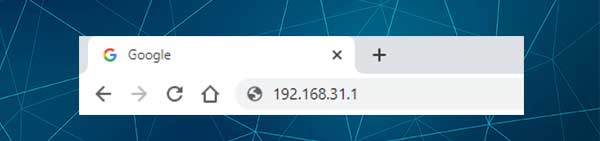
Standard MIWIFI -router -IP -adressen är 192.168.31.1. Skriv den här IP i webbläsarens adressfält och tryck på GO eller ange på din enhet. Detta bör göra att Miwifi -routerns inloggningssida visas. Detta innebär att IP: n är korrekt. Om du inte ser routerns inloggningssida måste du kontrollera om enheten fortfarande är ansluten, skriva igen IP -adressen och försök igen eller kontrollera om 192.168.31.1 är rätt router -IP. Det finns också några mer avancerade kontroller att göra, som att kontrollera om din enhet får IP automatiskt.
Efter dessa checkups bör Miwifi -routerinloggningssidan visas som ber dig att ange administratörens inloggningsuppgifter.
Steg 4 - Ange MIWIFI -administratörens användarnamn och lösenord
På begäran måste du skriva MIWIFI -routerinloggningsinformationen i de obligatoriska fälten och sedan klicka på inloggningsknappen. Efter det bör du se Miwifi -routern Admin -instrumentpanelen. Från denna punkt har du administratörsbehörigheter och åtkomst till alla inställningar på din router .
Du kan ändra en uppsättning alternativ för att göra ditt nätverk säkrare, skapa ett gästnätverk, ställa in port vidarebefordran eller föräldrakontroller och så vidare.
Det finns emellertid några inställningar som vi vanligtvis rekommenderar att du ändrar om du inte har ändrat dem nu. Dessa ändrar standardadministratörslösenordet och även det trådlösa lösenordet. WiFi -lösenordet är förmodligen redan inställt, men det rekommenderas att ändra det då och då, och det är därför vi kommer att beskriva hur vi gör det i de kommande styckena.
Hur ändrar jag Miwifi -administratörslösenordet?
Att ändra administratörslösenordet på din Miwifi -router är ganska enkelt. Det är bättre att ändra det så att du kan vara den enda som får åtkomst till routerinställningarna .
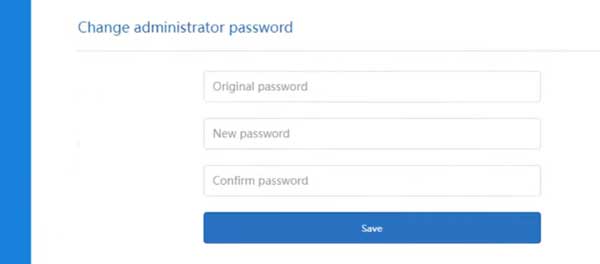
Så här ändrar du administratörslösenordet på din Miwifi -router.
1. Åtkomst till inställningarna för Miwifi -router som beskrivits ovan.
2. Klicka på Inställningar i toppmenyn.
3. Slick på den gröna säkerhetsikonen .
4. Rulla ner till lösenordet för ändringsadministratör.
5. Slutför de obligatoriska fälten:
Original lösenord - Ange det aktuella trådlösa lösenordet
Nytt lösenord - Ange det nya administratörslösenordet i detta nya admin
Bekräfta lösenord - skriv igen det nya lösenordet här. Kopiera/klistra inte lösenordet. Skriv det igen.
6. Klicka på den blå spara -knappen för att bekräfta ändringarna. Du blir ombedd att logga in igen.
Hur ändrar jag Miwifi -nätverksnamnet och lösenordet?
WiFi -namnet kan enkelt ändras för att göra det mer personligt eller nära besläktat med ditt företag. WiFi -lösenordet å andra sidan skyddar ditt nätverk från obehörig åtkomst och håller dina personliga filer och data säkert. Det är därför det måste vara starkt och svårt att gissa och måste ändras ofta.

Så här ändrar du MIWIFI -nätverksnamnet och lösenordet:
1. Logga in på din Miwifi -router.
2. Klicka på Inställningar i toppmenyn.
3. Avsnittet Wi-Fi-inställningar öppnas automatiskt.
4. Ange det nya WiFi -namnet i fältet Namn om du vill ändra det.
5. Från rullgardinsmenyn Kryptering väljer du Mixed (WPA/WPA2 PERSONLIG).
6. I fältet Lösenord anger du det nya WiFi -lösenordet.
7. Spara inställningarna i slutet och uppdatera sedan det trådlösa lösenordet på alla dina trådlösa enheter.
Rekommenderad läsning:
- Hur hindrar jag min telefon från att automatiskt ansluta till Wi-Fi?
- Vad är SSID för min router? (Hitta ditt Wi-Fi-nätverk SSID och lösenord)
- Hur ansluter jag till Wi-Fi med WPS-pin? (En kort guide)
Sista ord
Vi hoppas att stegen som beskrivs ovan har hjälpt dig att få tillgång till Miwifi -routeren framgångsrikt. Om du har ändrat administratörs- och trådlöst lösenord kan du se hur enkelt det är att göra några ändringar i inställningarna.
Vi rekommenderar dock inte att du ändrar någon av de inställningar du inte förstår. Detta kan göra nätverket instabilt och kommer troligen att kräva återställning av routern till fabriksinställningar och ställa in routern igen. Efter det kommer du att kunna logga in med standardinloggningsinformationen.
